Så här ändrar du provningsspråket i Office 2010 från AmEng (U.S.) till BrING (U.K.)

 Microsoft Office, programvaran, är lite som Kontoret, de TV program: Det finns en brittisk version och en amerikansk version (Det finns faktiskt också en fransk, tysk, israelisk och chilensk version). Alla skämt åt sidan, om du någonsin finner dig själv att skriva för en U.K.-publik, men korrekturläsning med standardversionen av U.S. Word 2010, kommer du att få långt mer röda squiggly-linjer än vad du förtjänar. Eller låt oss säga att du skriver en rapport i AmEng, men du citerar ett papper publicerat i Storbritannien igen, du kommer att få felaktiga stavningskontakter. Så här fixar du det på dokument-för-dokument-basis.
Microsoft Office, programvaran, är lite som Kontoret, de TV program: Det finns en brittisk version och en amerikansk version (Det finns faktiskt också en fransk, tysk, israelisk och chilensk version). Alla skämt åt sidan, om du någonsin finner dig själv att skriva för en U.K.-publik, men korrekturläsning med standardversionen av U.S. Word 2010, kommer du att få långt mer röda squiggly-linjer än vad du förtjänar. Eller låt oss säga att du skriver en rapport i AmEng, men du citerar ett papper publicerat i Storbritannien igen, du kommer att få felaktiga stavningskontakter. Så här fixar du det på dokument-för-dokument-basis.Steg 1
Skapa en Nytt Word-dokument, eller öppna ett befintligt dokument med AmEng / BrEng-text.
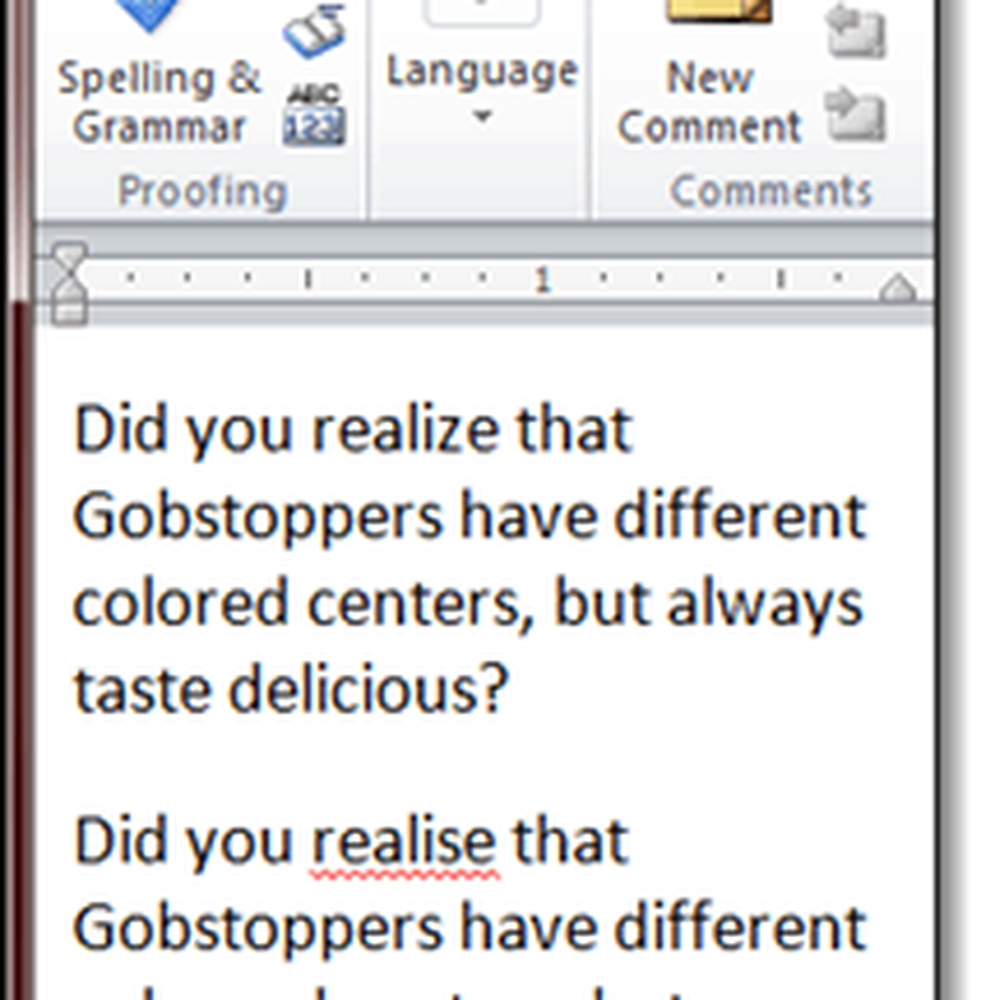
Steg 2
Välj texten för vilken du vill ändra korrektionsspråket. Om du vill ändra hela dokumentet trycker du på CTRL - A för att välja allt.
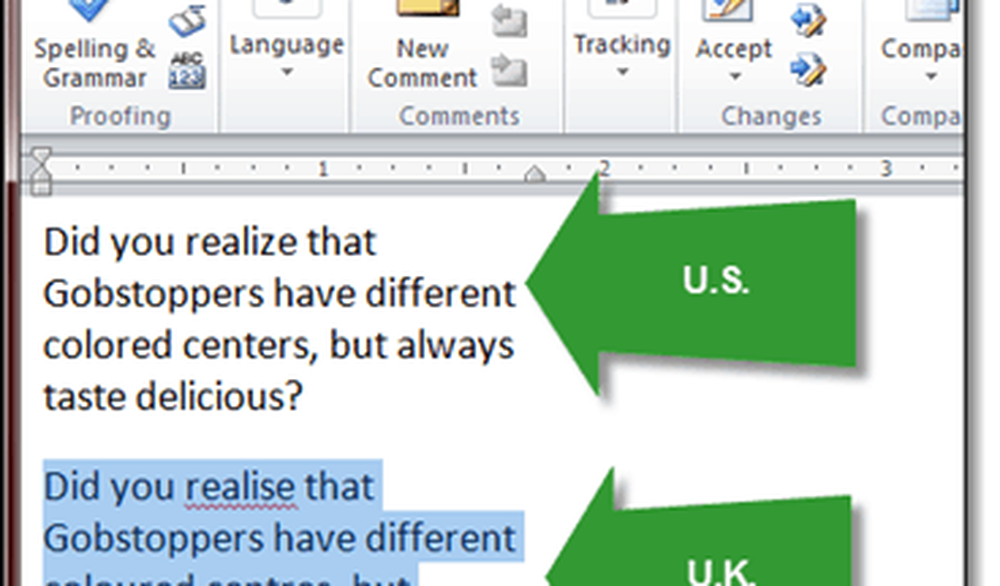
Steg 3
Från Recension band, Klick Språk> Ange provningsspråk ...

Steg 4
Välja engelsk (STORBRITANNIEN.) eller engelsk (OSS.) och Klick ok. Självklart kan du också välja något annat språk här, inklusive engelska (kanada) och andra versioner av engelska.
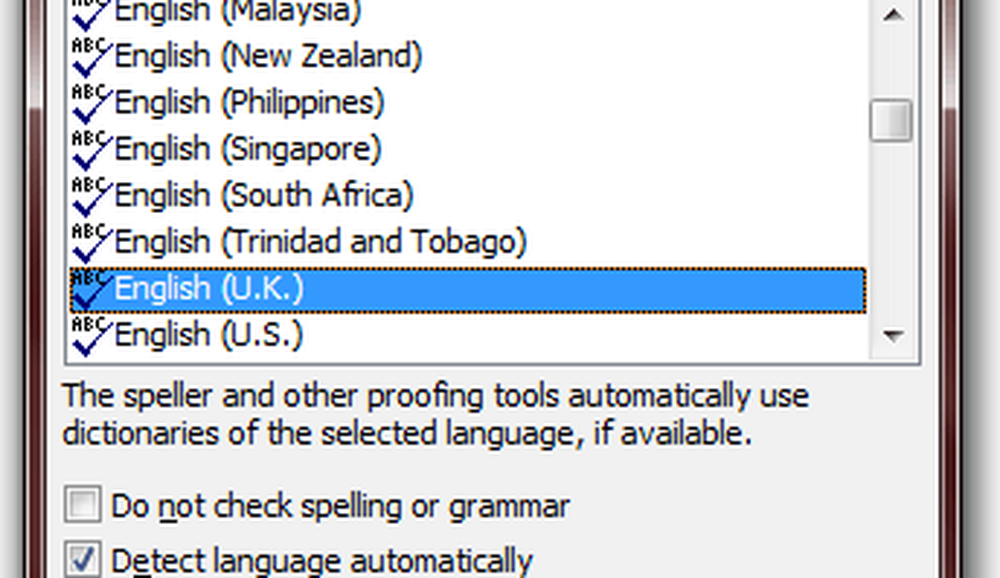
Steg 5
Upprepa detta för varje del av ditt Word-dokument som använder ett annat språk. Om du vill ändra alla dokument till det valda språket, Klick Ange som standard.
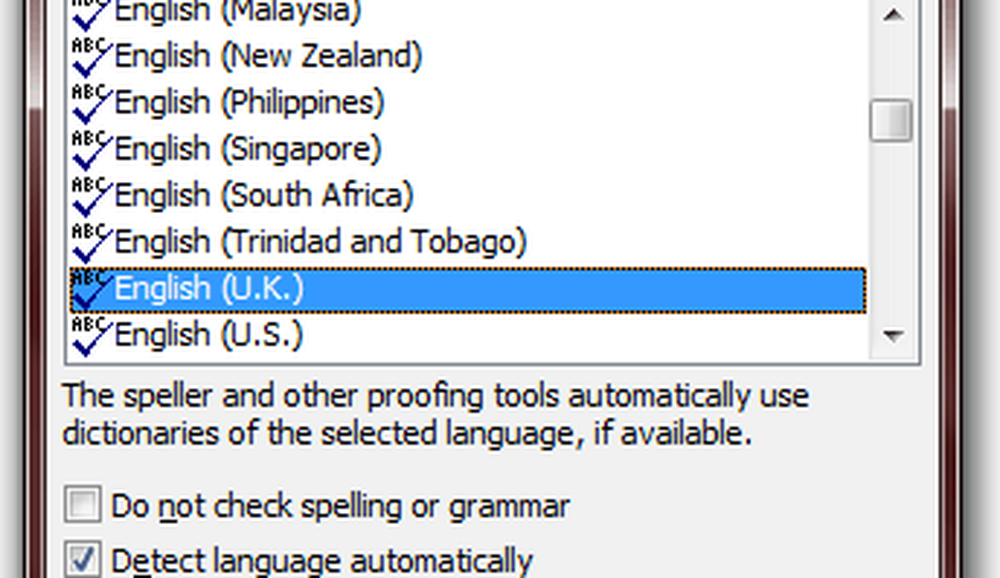
Det borde göra tricket.
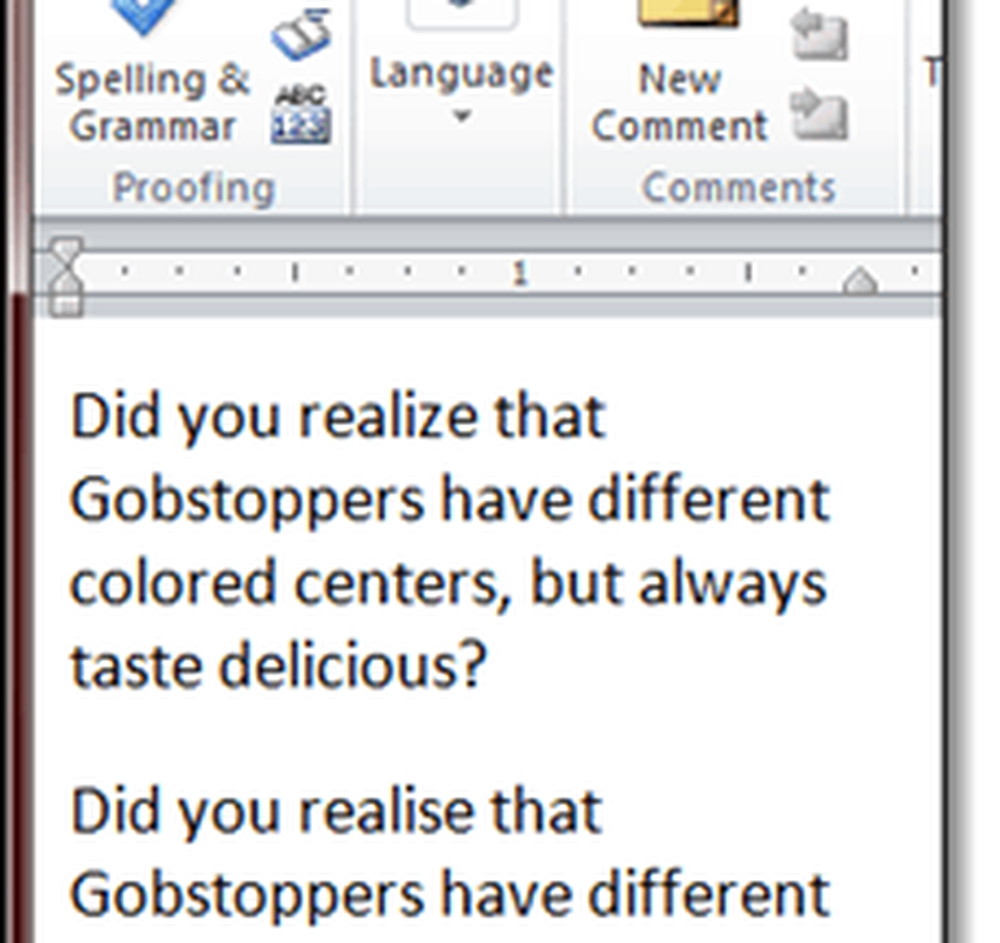
För en mer djupgående guide om hur du ställer in flera ordböcker i Office 2010, kolla in den här tidigare handledningen av grooveDexter: Så här lägger du till flera språk till Office 2010.



